Descripción
Tal como otras entidades el campo nombre o name es su manera de poder relacionarse con las demas entidades. Ya sea un env_render u otra.
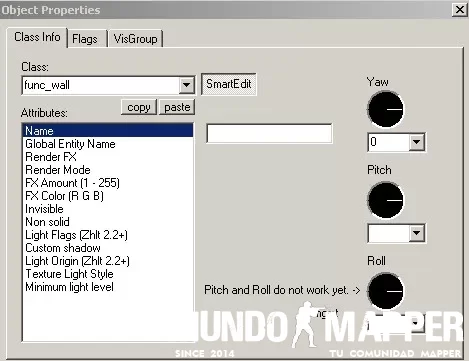
Los campos mas importantes de esta entidad sin duda son Fx ammount y Render Mode. Tal como sus nombres indican Render Mode nos permite elegir distintas maneras de renderizar el solido en el .bsp y fx ammount nos permite variar la opacidad de nuestro solido.
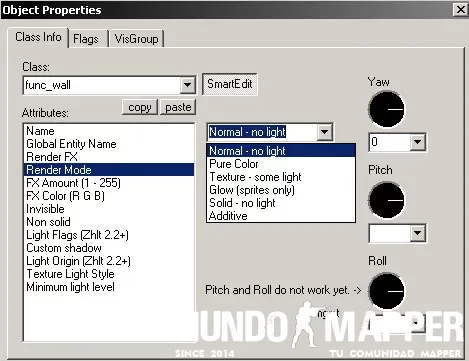
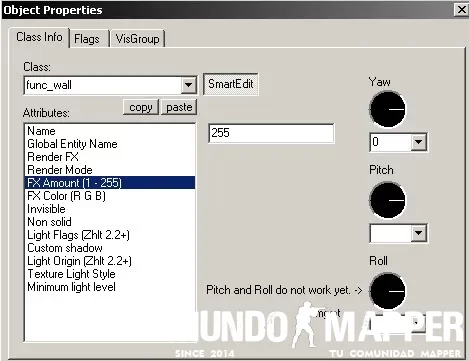
Render Mode:
Normal: El solido se renderiza de igual manera a como lo vemos en el valve hammer.

Pure Color: Casi no hay diferencia con Normal.
Texture: Se usa en combinacion con fx ammount llendo desde 0 (invisible) hasta 255 (opaco).
Se usa generalmente para opacidades intermedias. En texturas con el prefijo "{" adelante al poner fx ammount en 255 hace desaparecer el ultimo color de la paleta, de todas maneras al usar este modo la textura emite brillo propio y destruye el realismo para las textura con el prefijo "{".
Ejemplo: Vidrio

Glow: Solo se usa para los sprites. Genera la sensación de que el sprite aparece y desaparece segun cuan cerca esta uno.
Solid: Esta opcion es usada por excelencia para las texturas con el prefijo "{" adelante. Ya que a diferencia del modo Texture no emite luz y genera un realismo mayor. No es apta para transparencias intermedias.
Ejemplo Baranda:

No todas las texturas "{" se hacen invisibles con el fx ammount en 255 todo depende de como se haya editado la textura. De todas maneras es una especie de concenso utilizar fondo azul y que este sea el ultimo color de la paleta.
Minimum Light Level: Esta opción es muy util ya que le permite a la entidad tener luz o sombra propia. Si el numero es positivo luz, viceversa sombra. El solido no ilumina otros solidos, solo se ilumina a si mismo.
Los campos invisible y non solid hablan por si solos creo. De todas maneras algunas fgds omiten estas opciones. Yo recomiendo usar textura clip si pretenden hacer paredes invisibles y usar func_illusionary en lugar de usar non solid.
Una de las caracteristicas principales de la entidad func_wall es que no genera sombras. Por ende se puede usar como alternativa para eliminar algunos lightbugs.
ENTIDAD FUNC_WALL:

SIN ENTIDAD FUNC_WALL:

Otro gran uso es para disminuir world polys. Pero a tener cuidado con el numero de Entity polys.
SIN ENTIDAD FUNC_WALL

CON ENTIDAD FUNC_WALL

Es un tutorial hecho a pedido con cosas que ya la mayoria de mappers saben pero que sirve para los principiantes. Espero que haya sido util.
Saludos.






Comentarios recomendados
No hay comentarios para mostrar
Crear una cuenta o conéctate para comentar
Tienes que ser miembro para dejar un comentario
Crear una cuenta
Regístrese para obtener una cuenta nueva en nuestra comunidad. ¡Es fácil!
Registrar una nueva cuentaConectar
¿Ya tienes una cuenta? Conéctate aquí.
Conectar ahora